Atualmente, a voz tornou-se parte integrante de nossas vidas diárias. No entanto, podemos achar muito perturbador ouvir uma gravação ou música, mas ouvir ruídos de fundo no áudio. Felizmente, o Audacity é um software altamente eficaz que pode ajudar a remover o ruído de fundo. A seguir, daremos instruções detalhadas sobre como livrar-se do ruído de fundo no Audacity de um arquivo de áudio.

O ruído de fundo do áudio ainda assombra você? Não se preocupe; Audacity será uma ferramenta valiosa para eliminar o fundo ruidoso e criar um fundo silencioso. Sem dúvida, alcançará os resultados desejados.
Aqui estão algumas etapas para ajudar a remover o ruído de fundo do áudio no Audacity.
Você pode transmitir o arquivo de áudio na trilha sonora e selecionar alguns segundos de ruído de todo o arquivo de áudio.
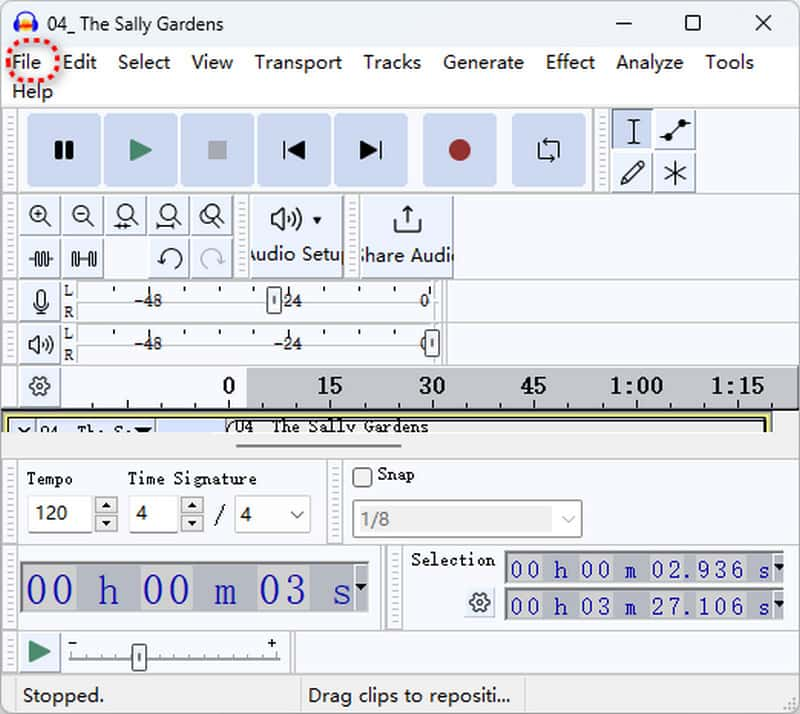
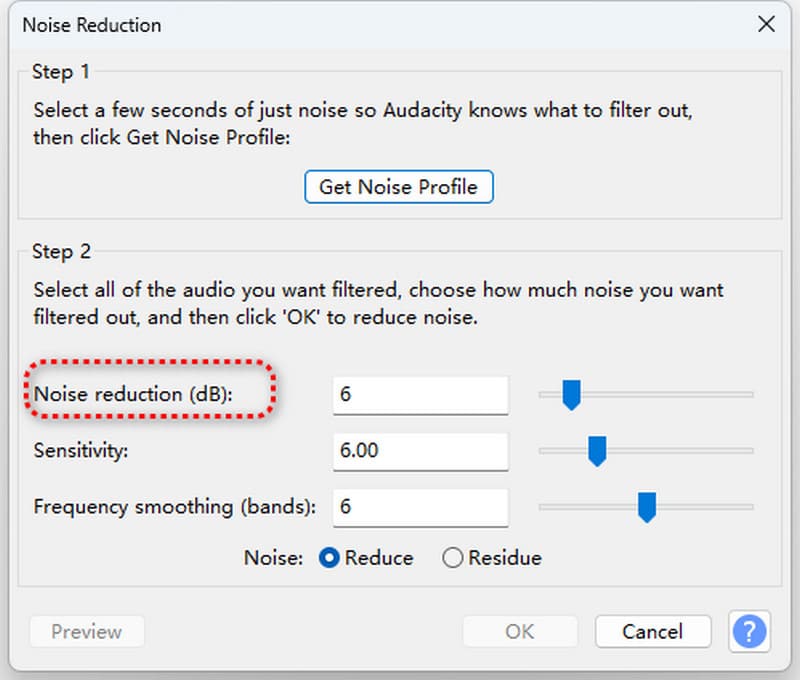
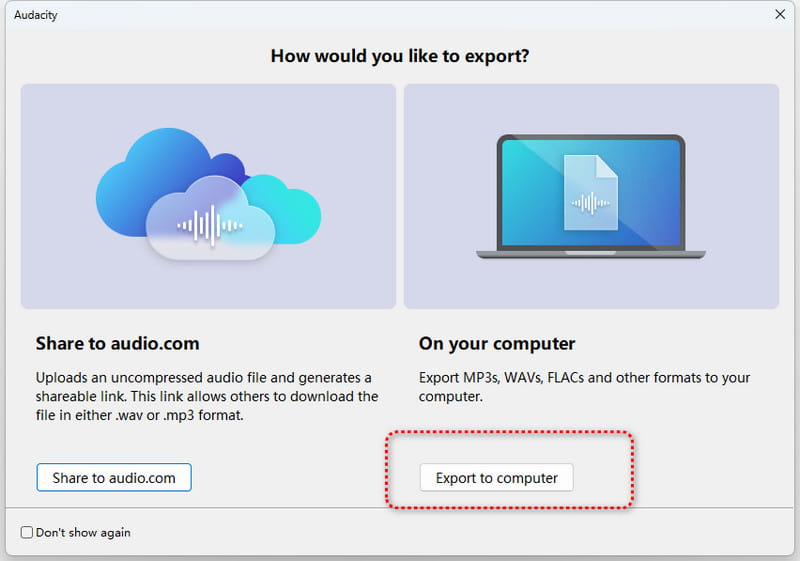
Dicas: Preste atenção onde todas as funções do Audacity estão localizadas. Eles estão principalmente na barra de menu na parte superior. Além de editar áudio neste removedor de ruído de áudio, você também pode use o Audacity para compactar áudio antes de gerar um arquivo de áudio grande.
No entanto, o procedimento para usar o Audacity é muito complexo e pode precisar ser mais fácil de usar para alguns iniciantes. Se precisar de uma maneira mais fácil de eliminar o ruído de áudio, você pode passar para a próxima parte.
Comparado com o Audacity, Aiseesoft Video Converter Ultimate é ainda mais conveniente e direto. Ele instrui você a remover o ruído de fundo com mais eficiência, economizando tempo e obtendo um vídeo de alta qualidade.
A seguir, mostraremos as etapas detalhadas do uso do Aiseesoft Video Converter Ultimate.
Primeiro, baixe este removedor de ruído de áudio gratuitamente para o seu computador.
100% seguro. Sem anúncios.
100% seguro. Sem anúncios.
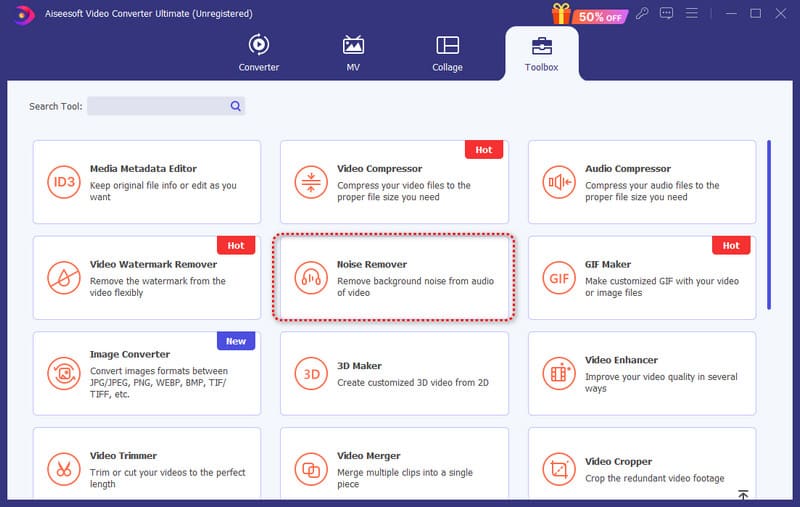
Ao chegar à janela do Removedor de ruído, você pode adicionar um arquivo de áudio com o ruído de fundo.
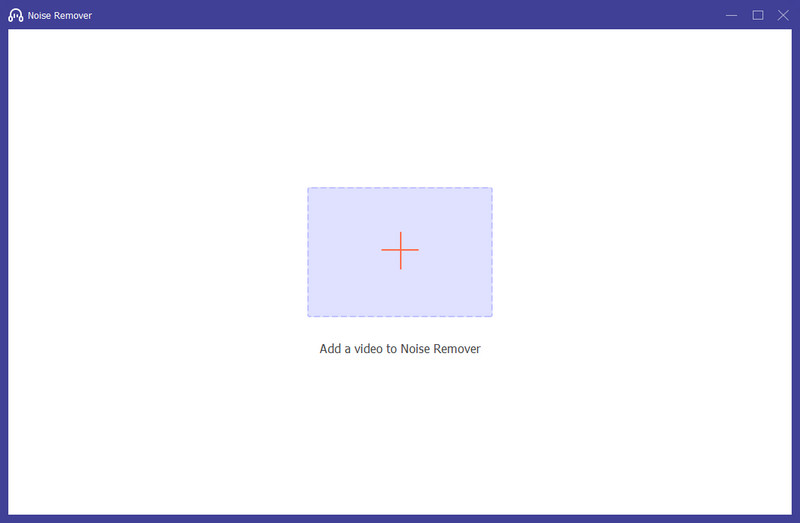
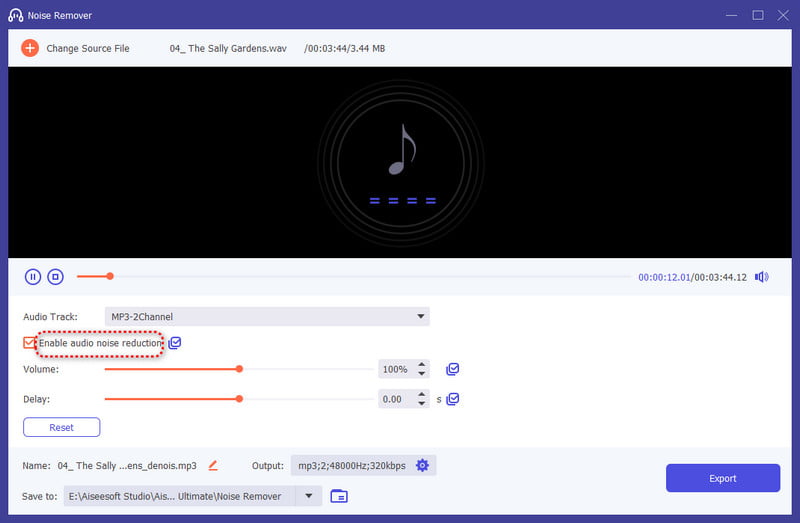
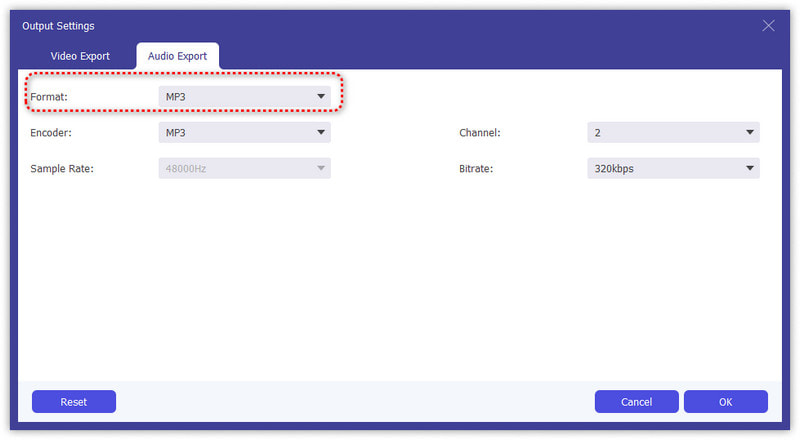
Como nos livramos da estática no Audacity?
1.Adicione seu áudio e selecione a trilha sonora que você precisa revisar.
2. Encontre o Efeito de remoção e reparo de ruído botão.
3.Clique a remoção para definir o Limite a um valor baixo de acordo com o seu gosto. Clique no Aplicar botão.
Como faço para silenciar o ruído branco no Audacity?
1.Adicione seu áudio e selecione a trilha sonora que deseja silenciar.
2. Encontre o Efeito de remoção e reparo de ruído botão.
3.Clique no botão Remoção para definir o Limite a um valor baixo de acordo com o seu gosto. Clique no Aplicar botão.
Como deixar o áudio nítido no Audacity?
Qual é o volume baixo ou alto do seu áudio, você pode:
1.Adicione o áudio e escolha a trilha sonora que deseja editar.
2. Experimente Efeito>EQ e Filtros.
3.Clique no EQ e filtros e Bass e Agudos.
4. Encontre o volume e ajuste-o para um nível mais alto.
5.Encontrar Aguçar e aparecer e ajuste o tom do seu áudio.
Se o seu arquivo de áudio não estiver claro devido ao ruído de fundo, você pode consultar as etapas da parte 1.
Conclusão
Resumindo, o Audacity remove efetivamente o ruído de fundo. É gratuito, mas um pouco complicado para iniciantes. Se você precisar de uma ferramenta mais fácil, Aiseesoft Video Converter Ultimate é uma boa opção para eliminar ruído de fundo no áudio.

O Video Converter Ultimate é um excelente conversor, editor e aprimorador de vídeo para converter, aprimorar e editar vídeos e músicas em 1000 formatos e muito mais.
100% seguro. Sem anúncios.
100% seguro. Sem anúncios.